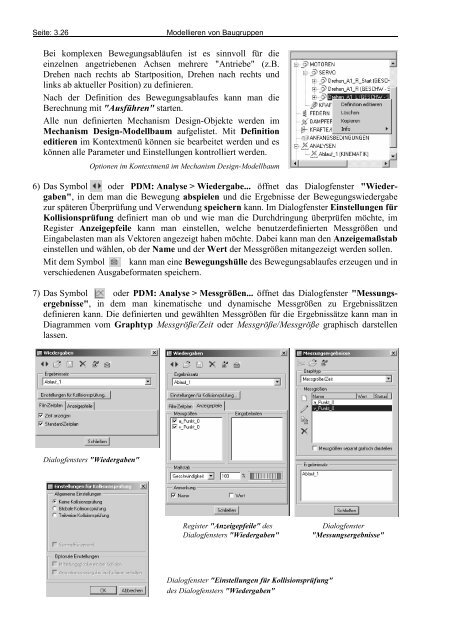3D - CAD Pro/ENGINEER - HTL 1
3D - CAD Pro/ENGINEER - HTL 1
3D - CAD Pro/ENGINEER - HTL 1
Erfolgreiche ePaper selbst erstellen
Machen Sie aus Ihren PDF Publikationen ein blätterbares Flipbook mit unserer einzigartigen Google optimierten e-Paper Software.
Seite: 3.26<br />
Modellieren von Baugruppen<br />
Bei komplexen Bewegungsabläufen ist es sinnvoll für die<br />
einzelnen angetriebenen Achsen mehrere "Antriebe" (z.B.<br />
Drehen nach rechts ab Startposition, Drehen nach rechts und<br />
links ab aktueller Position) zu definieren.<br />
Nach der Definition des Bewegungsablaufes kann man die<br />
Berechnung mit "Ausführen" starten.<br />
Alle nun definierten Mechanism Design-Objekte werden im<br />
Mechanism Design-Modellbaum aufgelistet. Mit Definition<br />
editieren im Kontextmenü können sie bearbeitet werden und es<br />
können alle Parameter und Einstellungen kontrolliert werden.<br />
Optionen im Kontextmenü im Mechanism Design-Modellbaum<br />
6) Das Symbol oder PDM: Analyse > Wiedergabe... öffnet das Dialogfenster "Wiedergaben",<br />
in dem man die Bewegung abspielen und die Ergebnisse der Bewegungswiedergabe<br />
zur späteren Überprüfung und Verwendung speichern kann. Im Dialogfenster Einstellungen für<br />
Kollisionsprüfung definiert man ob und wie man die Durchdringung überprüfen möchte, im<br />
Register Anzeigepfeile kann man einstellen, welche benutzerdefinierten Messgrößen und<br />
Eingabelasten man als Vektoren angezeigt haben möchte. Dabei kann man den Anzeigemaßstab<br />
einstellen und wählen, ob der Name und der Wert der Messgrößen mitangezeigt werden sollen.<br />
Mit dem Symbol kann man eine Bewegungshülle des Bewegungsablaufes erzeugen und in<br />
verschiedenen Ausgabeformaten speichern.<br />
7) Das Symbol oder PDM: Analyse > Messgrößen... öffnet das Dialogfenster "Messungsergebnisse",<br />
in dem man kinematische und dynamische Messgrößen zu Ergebnissätzen<br />
definieren kann. Die definierten und gewählten Messgrößen für die Ergebnissätze kann man in<br />
Diagrammen vom Graphtyp Messgröße/Zeit oder Messgröße/Messgröße graphisch darstellen<br />
lassen.<br />
Dialogfensters "Wiedergaben"<br />
Register "Anzeigepfeile" des<br />
Dialogfensters "Wiedergaben"<br />
Dialogfenster<br />
"Messungsergebnisse"<br />
Dialogfenster "Einstellungen für Kollisionsprüfung"<br />
des Dialogfensters "Wiedergaben"